最新下载
热门教程
- 1
- 2
- 3
- 4
- 5
- 6
- 7
- 8
- 9
- 10
Illustrator给图像填充彩色渐变教程一览
时间:2022-06-28 19:38:21 编辑:袖梨 来源:一聚教程网
给各位Illustrator软件的使用者们来详细的解析分享一下给图像填充彩色渐变的教程。
教程分享:
打开软件,新建一个图像,(这里我以一个长方形图像为例),如图:
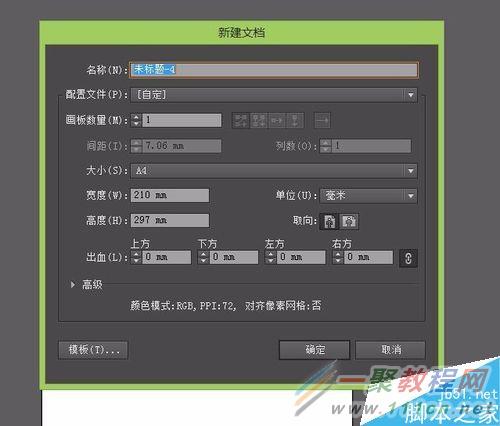
在工具栏选择“矩形工具”在画布上画一个长方形,(要选择椭圆工具,可以选中“矩形工具”,长按鼠标左键,约两三秒),如图:
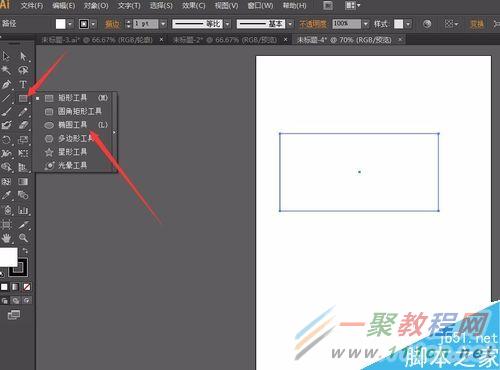
选择渐变工具,这里有三种方式选渐变,我在图片里标注出来了,如图:
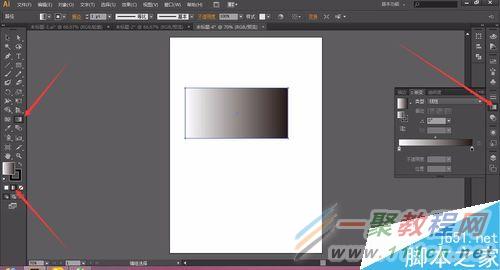
这里选择AI最右边的工具栏中的渐变,可以调出渐变工具,系统默认的渐变颜色是黑白,如图:
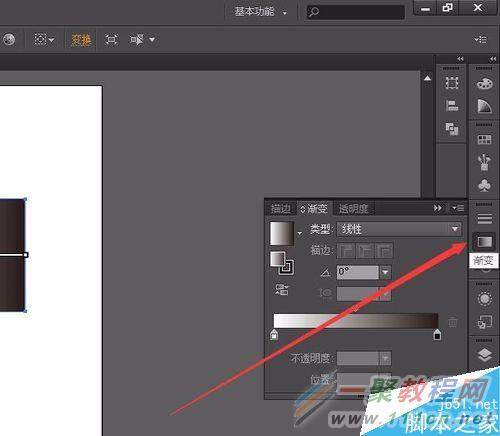
接下来我们就可以调节我们想要的颜色了,在渐变颜色面板里,我们可以看到有一个渐变滑块,我们可以调节滑块来改变渐变的样式,如图:
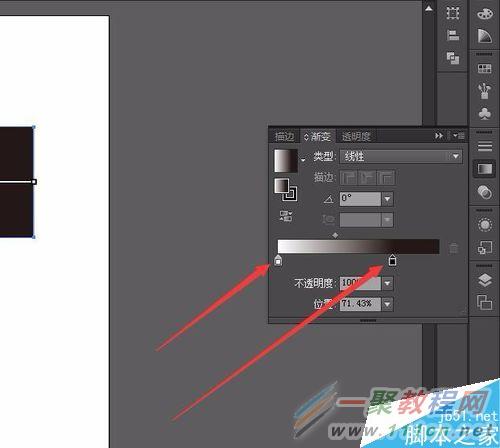
现在我们来改变渐变颜色,单击滑块,再拉动滑块,这个操作可以增加新的滑块,然后再双击新滑块,调出颜色面板,如图:
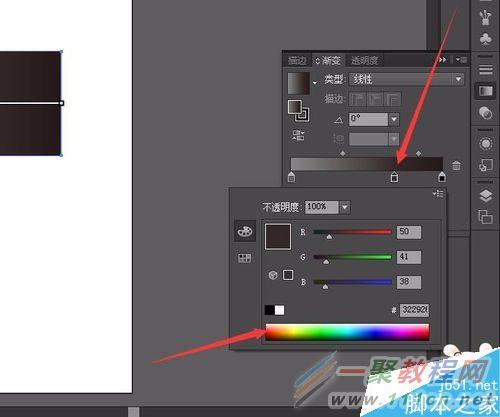
在调出的颜色面板,直接选择你想要的颜色即可,选择之后,你的图像上就会出现你选择的颜色,如图:
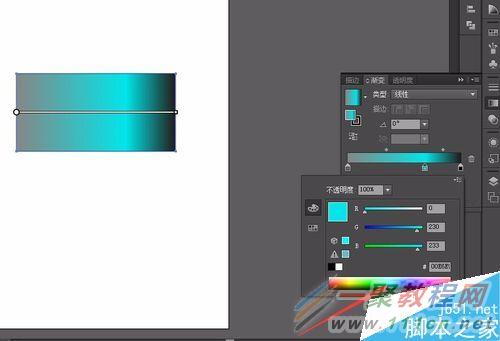
注意事项
注意,系统默认的颜色是黑白渐变。
好了,以上的信息就是小编给各位Illustrator的这一款软件的使用者们带来的详细的给图像填充彩色渐变的教程解析分享的全部内容了,各位使用者们现在看到这里小编相信各位现在那是非常的清楚了填充方法了吧,那么各位就快去按照小编上面分享的教程自己去试试吧。














